Hướng dẫn sử dụng Urban VPN để Fake IP
Mục lục nội dung
Với nhu cầu sử dụng Internet ngày càng cao, hẳn là bạn đã cảm thấy khó chịu khi không thể truy cập được một số trang web bị hạn chế. Để giải quyết vấn đề này, bạn cần phải Fake IP sang một quốc gia khác. Tại đây, TopVPN.vn sẽ hướng dẫn bạn fake IP bằng Urban VPN.
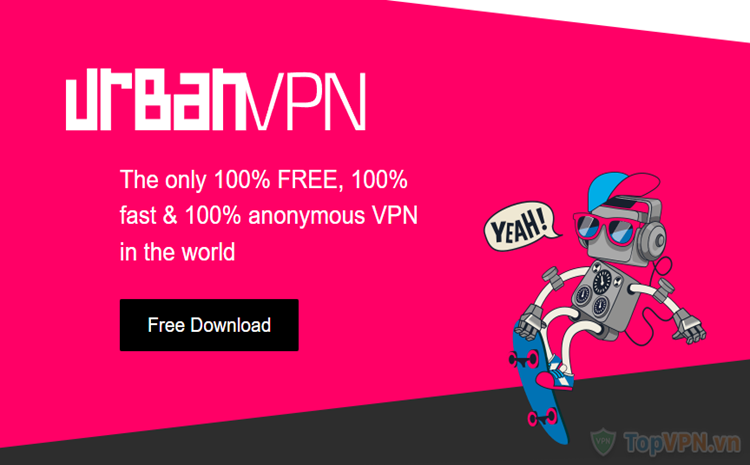
Urban VPN là một cái tên tương đối mới với thị trường, dịch vụ này hoàn toàn miễn phí và không hề có gói nâng cấp trả phí. Urban VPN được thành lập vào năm 2018 và có trụ sở chính tại Hoa Kỳ. Miễn phí, tốc độ tốt và duyệt web ẩn danh là những gì mà VPN này mang lại cho bạn. Ngoài ra, ứng dụng cũng hỗ trợ bạn rất tốt khi muốn truy cập vào các trang web bị chặn ở Việt Nam.
Tuy nhiên, Urban VPN không cung cấp cho bạn các tính năng bảo mật đủ an toàn để tránh khỏi tin tặc và phần mềm độc hại. Giao thức OpenVPN là đủ tốt, nhưng chỉ được sử dụng cho ứng dụng Windows và Mac. Mặt khác, không có mã hóa nào được đề cập tới, dù là 128-bit hay 256-bit. Urban VPN cũng ghi lại khá nhiều thông tin về dữ liệu người dung, nên bạn không hoàn toàn được ẩn danh.
Nếu bạn không quá chú trọng đến vấn đề bảo mật, thì Urban VPN vẫn là ứng dụng fake IP rất tốt, giúp bạn mở khóa truy cập vào mọi trang web mình muốn.
1. Hướng dẫn sử dụng Urban VPN để Fake IP trên Windows
Urban VPN vốn rất cài đặt và sử dụng, bạn chỉ cần thêm tiện ích mở rộng của ứng dụng này trên trình duyệt là có thể lướt web với một IP mới.
Bước 1: Bạn mở đường link dưới đây để cài đặt tiện ích mở rộng Urban VPN.
- Cho Chrome, Edge, Cốc Cốc
- Cho Firefox
Bạn nhấn Thêm vào Chrome (hoặc Thêm vào Firefox).
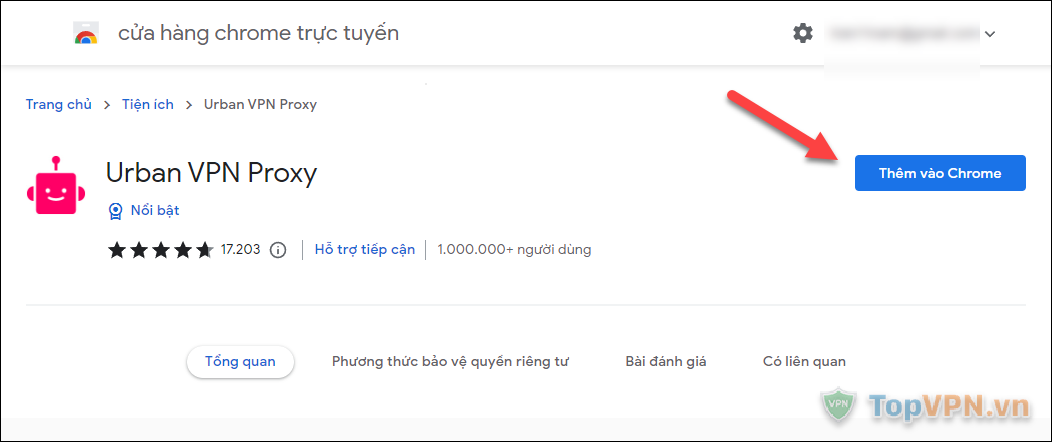
Bước 2: Khi được hỏi, bạn chọn Add extension (Thêm tiện ích).
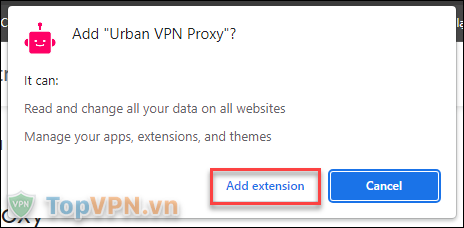
Bước 3: Bây giờ tiện ích Urban VPN đã được thêm vào trình duyệt của bạn, nếu không nhìn thấy nó ở góc trên bên phải thanh công cụ, bạn hãy bấm vào biểu tượng Miếng ghép hình.
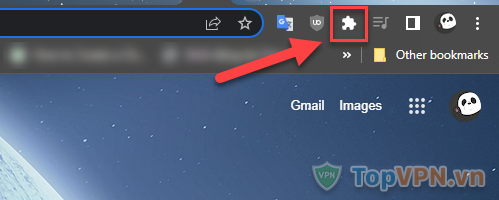
Bước 4: Nhấn vào Pin ở mục Urban VPN Proxy.
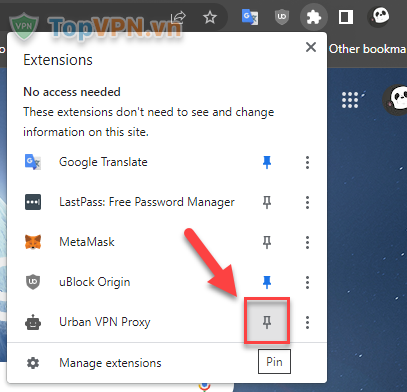
Bước 5: Bây giờ biểu tượng của Urban VPN đã xuất hiện ở khu vực tiện ích, bạn bấm vào nó.
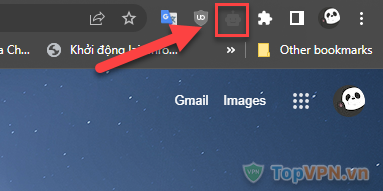
Bước 6: Chọn Agree & Continue.
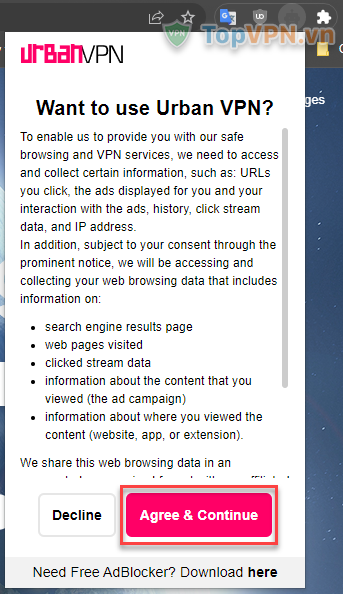
Bước 7: Bây giờ bạn đến với giao diện chính của Urban VPN, để bắt đầu sử dụng, trước tiên hãy chọn một server. Bạn nhấn vào mục Auto server xuất hiện trên cửa sổ.
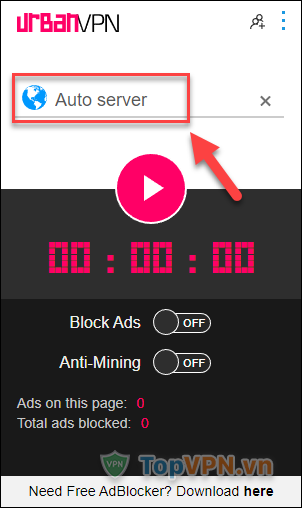
Bước 8: Chọn quốc gia mà bạn muốn kết nối.
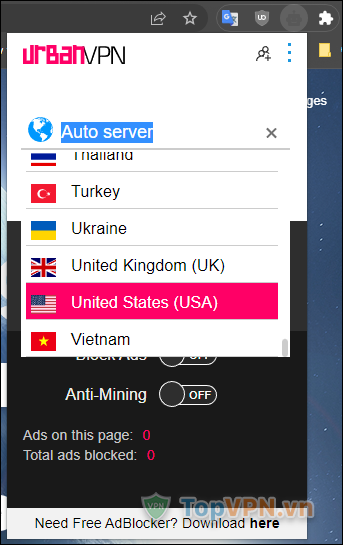
Urban VPN lúc này sẽ tự động kết nối VPN, biểu hiện ở việc đồng hồ bấm giờ bắt đầu đếm. Như vậy bạn đã fake IP thành công.
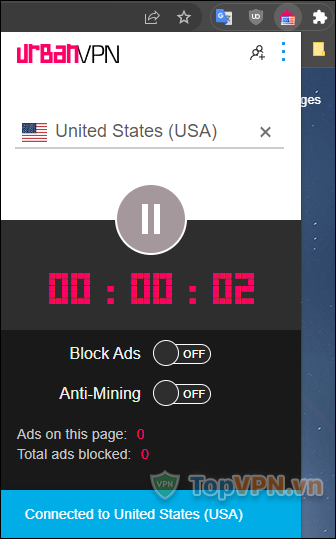
2. Hướng dẫn tải và sử dụng Urban VPN trên điện thoại
Urban VPN được cung cấp bởi VPN cộng đồng, với những người dùng giúp nhau bỏ chặn trên Internet. Hệ thống này cũng hoạt động trên thiết bị di động nên bạn cũng có thể sử dụng Urban VPN trên điện thoại Android và iPhone.
Bước 1: Mở CH Play hoặc AppStore để tải về ứng dụng Urban VPN.
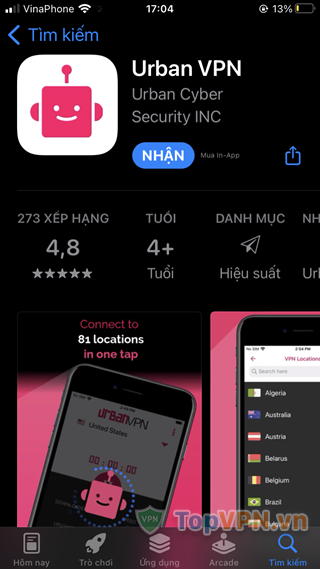
Bước 2: Mở ứng dụng lần đầu tiên, bạn nhấn Accept để đồng ý với chính sách của Urban VPN.
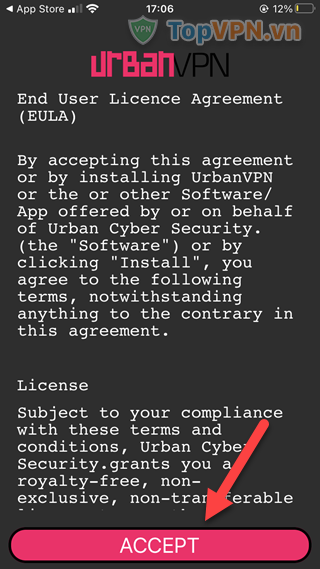
Bước 3: Đến với giao diện chính của Urban VPN, bạn nhấn vào Auto Location để chọn quốc gia. Không giống như phiên bản trên máy tính, ứng dụng Urban VPN trên điện thoại cung cấp cho bạn ít server hơn, chỉ bao gồm Úc, Ba Lan, Tây Ban Nha và Thái Lan.
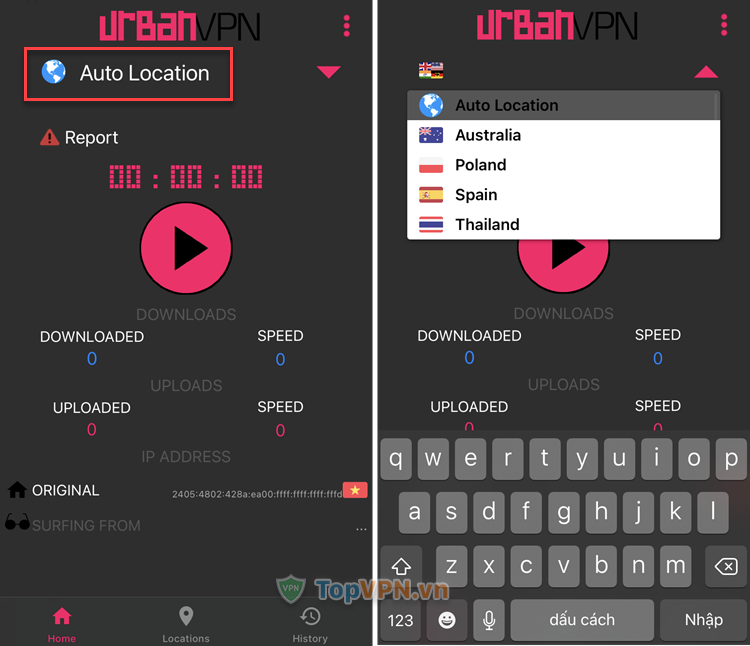
Bước 4: Sau đó bạn sẽ được yêu cầu thêm cấu hình VPN vào máy, hãy chọn Cho phép.
Bạn cũng cần phải nhập mật khẩu hoặc dùng Touch ID/Face ID để xác nhận.
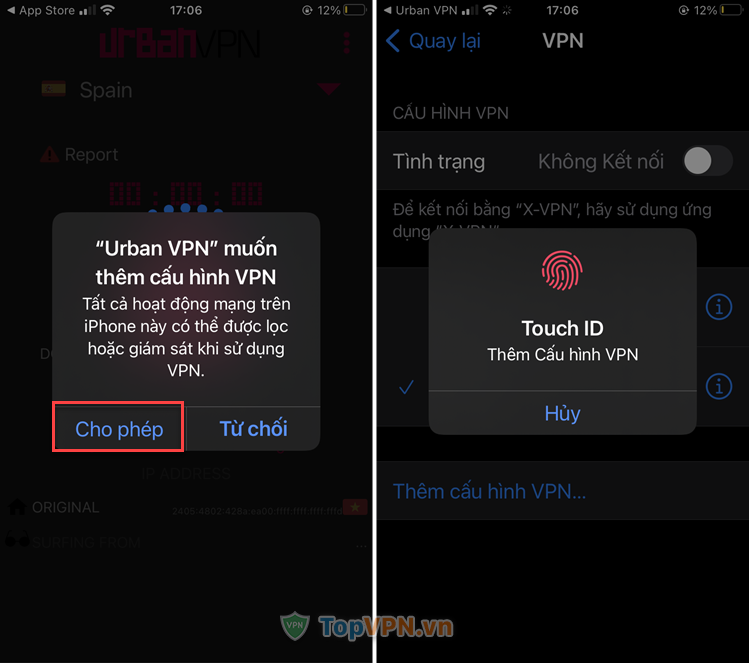
Bước 5: Bây giờ, chỉ cần bấm vào nút Chạy ở giữa màn hình để tiến hành kết nối VPN. Thời gian bắt đầu tính từ lúc bạn kết nối.
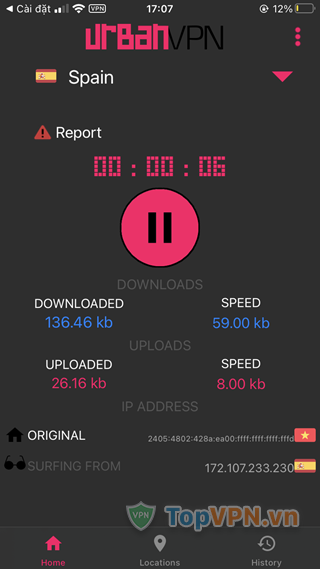
Không cần phải tốn kém, bạn vẫn có thể sử dụng Urban VPN miễn phí để fake IP bằng các bước đơn giản trên đây. Nếu bạn gặp khó khăn trong quá trình sử dụng Urban VPN, hãy để lại câu hỏi cho TopVPN.vn ở phần bình luận bên dưới nhé!


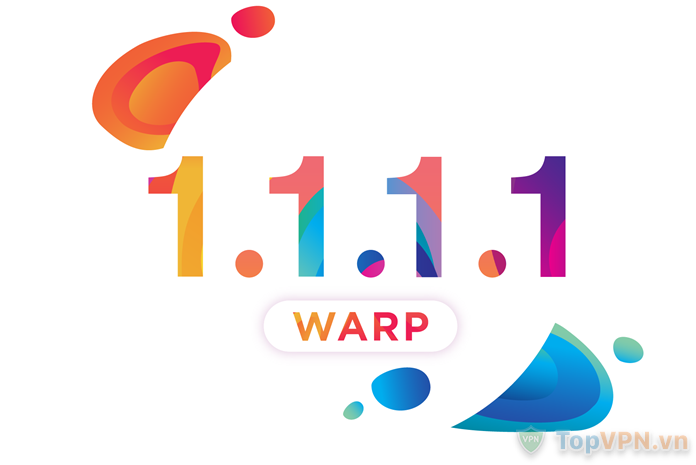


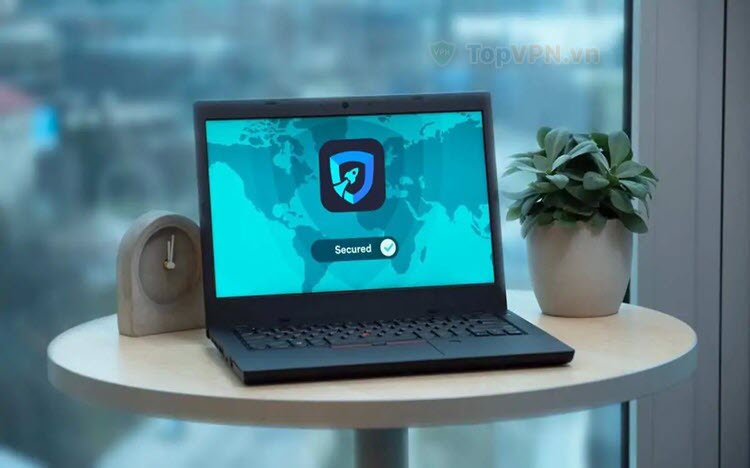

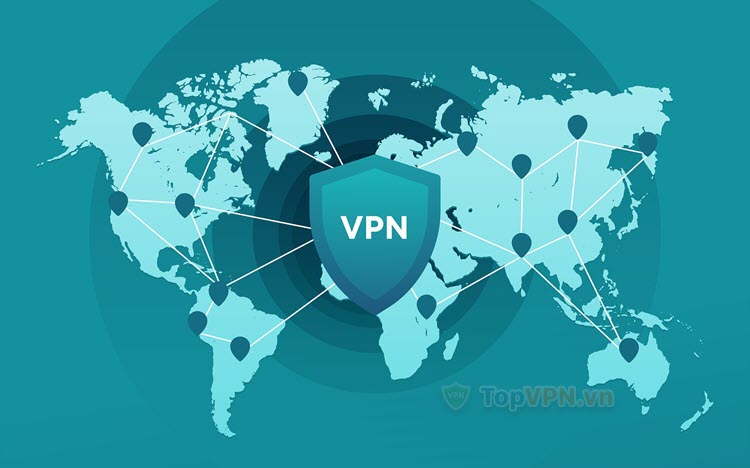
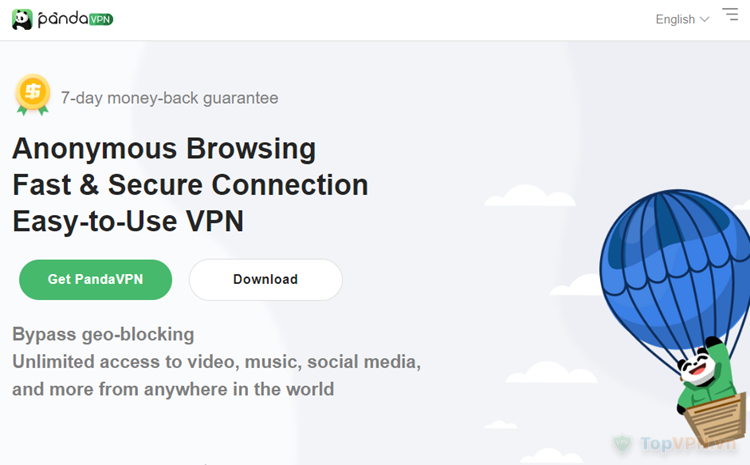
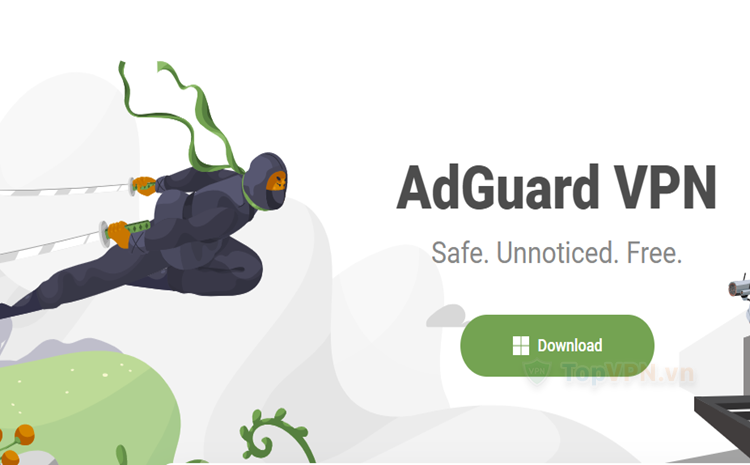
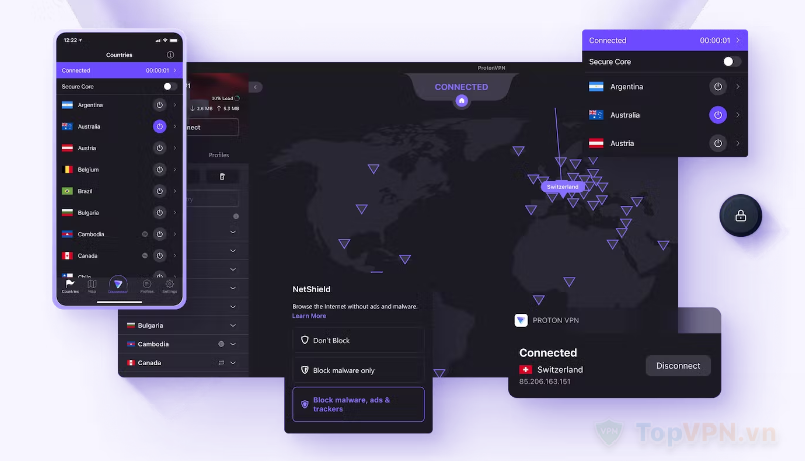
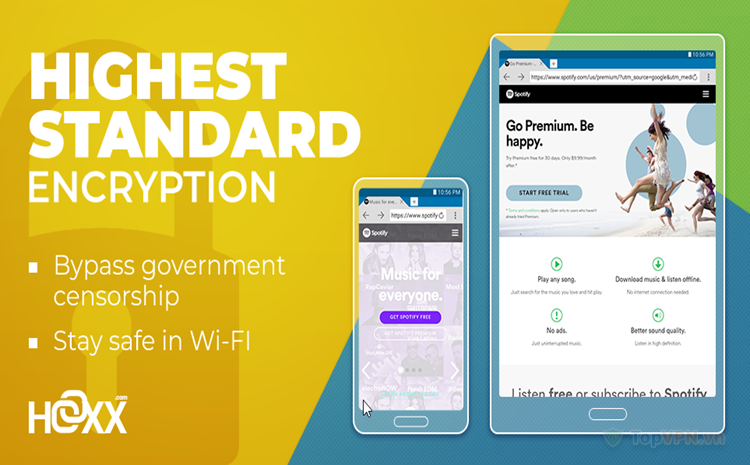

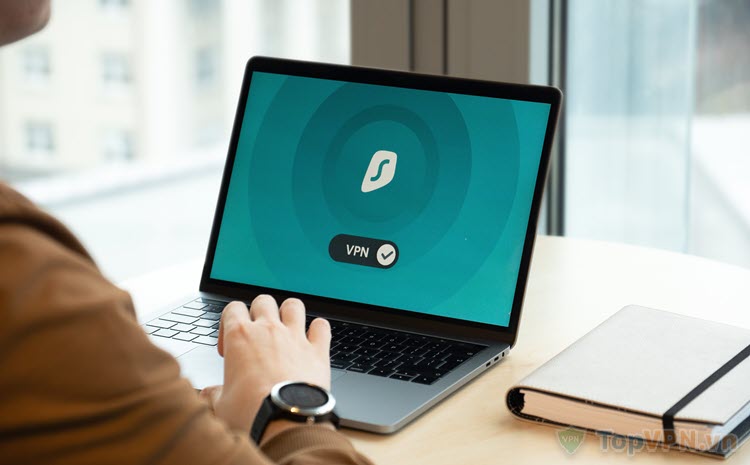

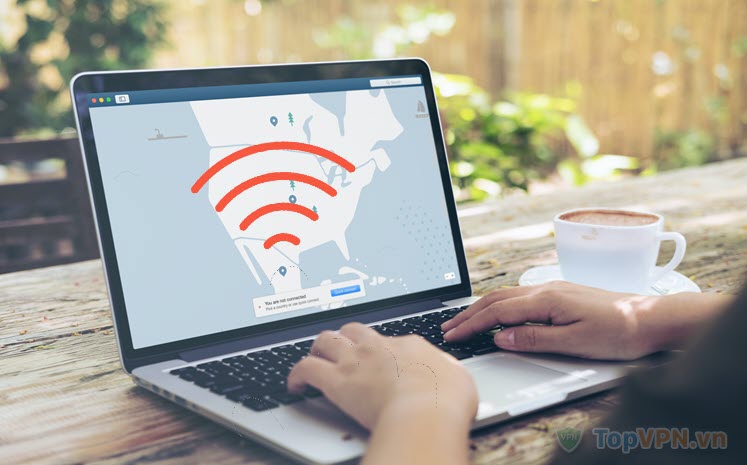
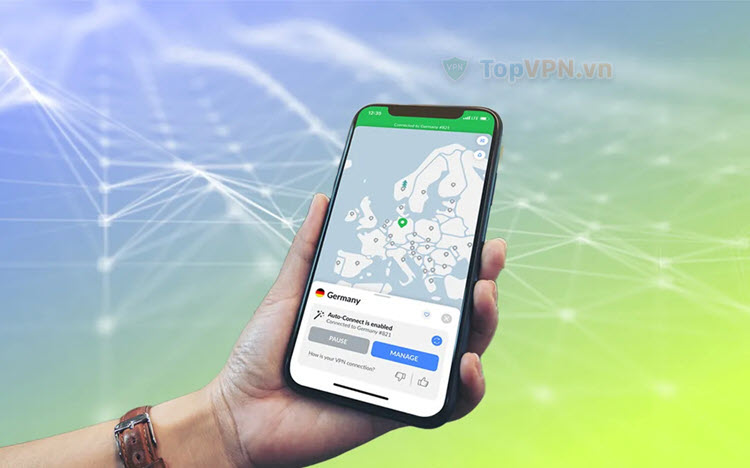
Viết bình luận